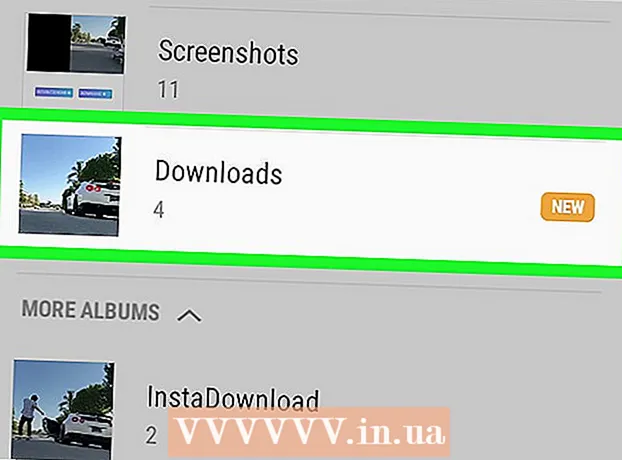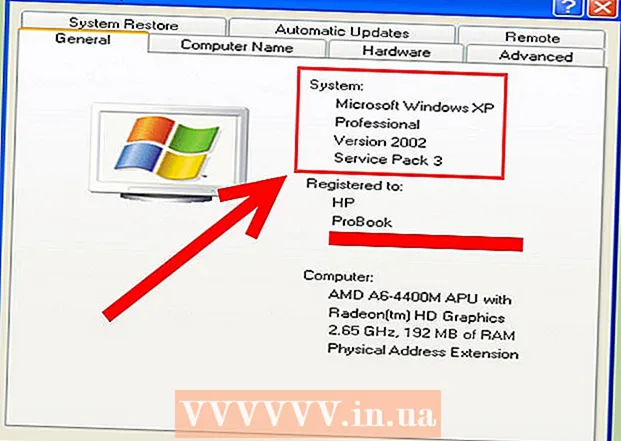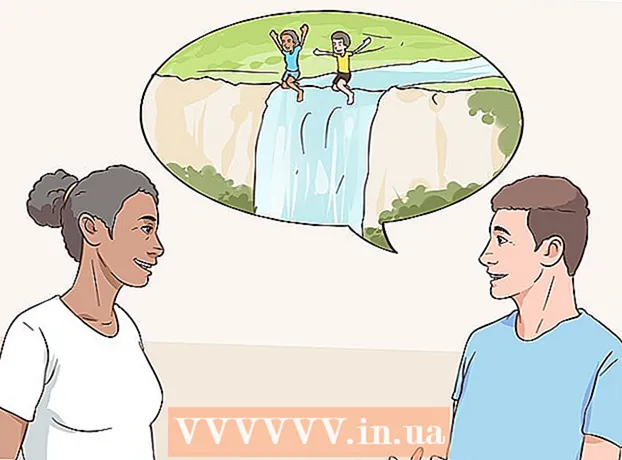Автор:
Charles Brown
Дата Створення:
7 Лютий 2021
Дата Оновлення:
1 Липня 2024

Зміст
- Крок
- Частина 1 з 3: Встановлення Hamachi
- Частина 2 з 3: Запуск сервера Minecraft
- Частина 3 з 3: Підключення до сервера
- Поради
- Потреби
Грати в Minecraft з друзями може бути нескінченно веселіше, ніж грати наодинці, але налаштування та підключення до сервера можуть бути досить складними. Гра на чужих серверах теж не завжди є гарним рішенням, оскільки тоді ви не можете контролювати досвід. На щастя, безкоштовна програма Hamachi дозволяє швидко створити сервер Minecraft, до якого зможете отримати доступ лише ви та ваші друзі. Швидко перейдіть до кроку 1, щоб дізнатися, як це зробити.
Крок
Частина 1 з 3: Встановлення Hamachi
 Завантажте безкоштовну програму "LogMeIn Hamachi". Програму може бути важко знайти на веб-сайті Hamachi, оскільки вони воліють, щоб ви підписалися та завантажили демо-версію професійного пакету. Щоб знайти безкоштовну програму, перейдіть на веб-сайт LogMeIn і виберіть "LogMeIn Hamachi" в меню "Продукти" (вам потрібен обліковий запис LogMeIn, але нічого іншого).
Завантажте безкоштовну програму "LogMeIn Hamachi". Програму може бути важко знайти на веб-сайті Hamachi, оскільки вони воліють, щоб ви підписалися та завантажили демо-версію професійного пакету. Щоб знайти безкоштовну програму, перейдіть на веб-сайт LogMeIn і виберіть "LogMeIn Hamachi" в меню "Продукти" (вам потрібен обліковий запис LogMeIn, але нічого іншого). - Натисніть кнопку "Купити зараз" у верхній частині сторінки. Тепер буде відкрита сторінка замовлення. У меню в лівій колонці виберіть "Завантажити". Тепер ви потрапите на сторінку "Виберіть режим, будь-який режим". Потім натисніть кнопку «Завантажити зараз» у розділі «Некерований».
- На безкоштовному сервері Hamachi можуть зареєструватися до п’яти людей (ще чотири). Якщо ви хочете встановити зв’язок з більшою кількістю друзів, вам доведеться придбати ліцензію на більший сервер.
- Запустіть інсталятор. На завантаження програми встановлення потрібно лише кілька секунд. Вам не потрібно регулювати параметри під час встановлення.
 Увімкніть Хамачі. Після того, як програма "LogMeIn Hamachi" відкрита, ви можете натиснути кнопку живлення у верхньому правому куті. На попередніх етапах веб-сайт був нідерландською, але програма доступна лише англійською мовою. Вас попросять назвати комп’ютер у вашій мережі. Після закінчення натисніть "Створити".
Увімкніть Хамачі. Після того, як програма "LogMeIn Hamachi" відкрита, ви можете натиснути кнопку живлення у верхньому правому куті. На попередніх етапах веб-сайт був нідерландською, але програма доступна лише англійською мовою. Вас попросять назвати комп’ютер у вашій мережі. Після закінчення натисніть "Створити".  Створіть мережу. Підключившись до Hamachi, ви можете створити власну приватну мережу. Незабаром ваші друзі зможуть підключитися до цієї мережі, перш ніж вони приєднаються до вашого сервера.
Створіть мережу. Підключившись до Hamachi, ви можете створити власну приватну мережу. Незабаром ваші друзі зможуть підключитися до цієї мережі, перш ніж вони приєднаються до вашого сервера. - Введіть назву мережі та пароль. Ця інформація потрібна вашим друзям для підключення до вашої мережі, тому запишіть її.

- Введіть назву мережі та пароль. Ця інформація потрібна вашим друзям для підключення до вашої мережі, тому запишіть її.
 Клацніть на "Створити". Тепер ви побачите, що ваша мережа з’являється на головному екрані Hamachi із зазначенням кількості підключених людей. Ви створили власну мережу.
Клацніть на "Створити". Тепер ви побачите, що ваша мережа з’являється на головному екрані Hamachi із зазначенням кількості підключених людей. Ви створили власну мережу.
Частина 2 з 3: Запуск сервера Minecraft
 Завантажте файли сервера Minecraft. Ви можете безкоштовно завантажити серверну програму Minecraft з веб-сайту Minecraft. Клацніть на посилання "Завантажити тут", щоб перейти на сторінку завантаження. Шукайте посилання на серверну програму в розділі «Багатокористувацький сервер».
Завантажте файли сервера Minecraft. Ви можете безкоштовно завантажити серверну програму Minecraft з веб-сайту Minecraft. Клацніть на посилання "Завантажити тут", щоб перейти на сторінку завантаження. Шукайте посилання на серверну програму в розділі «Багатокористувацький сервер».  Створіть папку сервера. Створіть папку для файлів сервера у легкодоступному місці. Ви можете розмістити папку на своєму робочому столі, якщо хочете, або деінде. Створивши папку, перемістіть завантажену програму сервера до цієї папки.
Створіть папку сервера. Створіть папку для файлів сервера у легкодоступному місці. Ви можете розмістити папку на своєму робочому столі, якщо хочете, або деінде. Створивши папку, перемістіть завантажену програму сервера до цієї папки.  Запустіть серверну програму. Після переміщення серверної програми в нову папку ви можете запустити серверну програму для завантаження перших файлів. Зачекайте, поки все завантажиться, а потім зупиніть сервер і вийдіть із програми. Тепер ви побачите більше файлів у папці сервера, яку створила гра.
Запустіть серверну програму. Після переміщення серверної програми в нову папку ви можете запустити серверну програму для завантаження перших файлів. Зачекайте, поки все завантажиться, а потім зупиніть сервер і вийдіть із програми. Тепер ви побачите більше файлів у папці сервера, яку створила гра.  Відкрийте файл властивостей сервера. У папці сервера є файл із назвою „server.properties”. Якщо файл не відкривається безпосередньо в текстовому редакторі, ви можете клацнути на ньому правою кнопкою миші та вибрати "Відкрити за допомогою". Виберіть програму «Блокнот» із доступних опцій.
Відкрийте файл властивостей сервера. У папці сервера є файл із назвою „server.properties”. Якщо файл не відкривається безпосередньо в текстовому редакторі, ви можете клацнути на ньому правою кнопкою миші та вибрати "Відкрити за допомогою". Виберіть програму «Блокнот» із доступних опцій.  Шукайте рядок із “ip сервера”. Цей рядок буде розташовано десь у верхній частині документа. Змініть значення на IP-адресу сервера у вашій програмі Hamachi. Обов’язково введіть повну адресу (чотири групи з одним до трьох символів). Натисніть "Файл", а потім "Зберегти", коли закінчите.
Шукайте рядок із “ip сервера”. Цей рядок буде розташовано десь у верхній частині документа. Змініть значення на IP-адресу сервера у вашій програмі Hamachi. Обов’язково введіть повну адресу (чотири групи з одним до трьох символів). Натисніть "Файл", а потім "Зберегти", коли закінчите.
Частина 3 з 3: Підключення до сервера
 Запустіть сервер. Тепер, коли ви змінили файл "server.properties", ви дійсно можете запустити свій сервер Minecraft. Запустіть програму ще раз і зачекайте, поки все завантажиться. Коли ви бачите рядок “[INFO] Done“, сервер і гру готові до гри.
Запустіть сервер. Тепер, коли ви змінили файл "server.properties", ви дійсно можете запустити свій сервер Minecraft. Запустіть програму ще раз і зачекайте, поки все завантажиться. Коли ви бачите рядок “[INFO] Done“, сервер і гру готові до гри. - Запустіть Minecraft. Вийдіть із серверної програми, що працює у фоновому режимі, інакше ви не зможете підключитися до неї. Після входу в Minecraft натисніть кнопку «Багатокористувацька гра», а потім «Пряме підключення».
- Введіть IP-адресу. Введіть IP-адресу нового сервера Hamachi у текстовому полі. Натисніть "Приєднатися до сервера", щоб приєднатися до гри. Незабаром ви з’явитесь у своїй грі Minecraft. Ви повинні бути в грі, перш ніж інші зможуть приєднатися.
- Запросіть своїх друзів. Тепер, коли ваш сервер запущений, ваші друзі можуть приєднатися. Вони також повинні спочатку встановити безкоштовну програму Hamachi і, звичайно, Minecraft. Їм не потрібні файли сервера.
 Увійдіть до Hamachi. Ваші друзі повинні увійти в Hamachi з іменем та паролем, які ви створили раніше. Натисніть кнопку «Приєднатися до існуючої мережі», щоб ввести інформацію про мережу. Якщо вони підключені, вони можуть приєднатися до вашої гри.
Увійдіть до Hamachi. Ваші друзі повинні увійти в Hamachi з іменем та паролем, які ви створили раніше. Натисніть кнопку «Приєднатися до існуючої мережі», щоб ввести інформацію про мережу. Якщо вони підключені, вони можуть приєднатися до вашої гри. - Запустіть Minecraft. Після підключення до Hamachi їм залишається лише запустити Minecraft, натиснути на «Мультіплеер», а потім вибрати гру зі списку «локальних ігор». Якщо гра не відображається, натисніть "Пряме підключення" та введіть IP-адресу сервера.
Поради
- Коли ви закінчите будувати на сервері і ви адміністратор, введіть / save-all у чаті, щоб зберегти свій прогрес, інакше ви можете втратити свою роботу.
- Введіть / довідка, щоб переглянути список команд.
- Якщо ви хочете використовувати цей сервер лише дуже короткий час, вам не потрібно використовувати серверну програму Minecraft. Після того, як усі приєднаються до мережі Hamachi, запустіть клієнт Minecraft, відкрийте світ, призупиніть гру та натисніть «Відкрити для локальної мережі». Змініть налаштування на екрані за бажанням.
- Станьте адміністратором, перейшовши на Minecraft_Server.exe і набравши: / on (введіть тут ім'я)
- На сервері дозволяйте лише тим людям, яким ви довіряєте.
- При необхідності ви можете «додати в білий список» сервера, додати імена користувачів друзів, які грають в Minecraft, до файлу whitelist.txt.
Потреби
- LogMeIn Hamachi (остання версія)
- Minecraft (остання версія)
- Minecraft_Server.exe (остання версія)